오류 및 유지보수 메시지
(HL-L2385DW/HL-L2386DW)
LCD에 오류가 표시되거나 Android™ 장치가 NFC 기능을 지원하는 경우 Brother 제품의 NFC 로고에 장치를 터치하여 Brother 솔루션 센터에 액세스하고 장치에서 최신 FAQ를 검색합니다. (휴대폰 공급자의 메시지 및 데이터 요금이 부과될 수 있습니다.)
Brother 제품 및 Android™ 장치의 NFC 설정이 On으로 설정되었는지 확인합니다.
정교한 사무실 제품을 사용하는 경우 오류가 발생해서 부속품을 교체해야 할 수 있습니다. 그런 경우 본 제품에서 오류가 식별되거나 일반 유지보수를 요구할 수 있으며, 적절한 메시지가 표시됩니다. 아래 표에 가장 일반적인 오류와 유지 관리 메시지가 나와 있습니다.
해결 컬럼의 지침을 따라 오류를 해결하고 메시지를 제거합니다.
대부분의 오류 해결과 정기 유지보수는 사용자 혼자서도 수행할 수 있습니다. 추가 팁이 필요한 경우 support.brother.com을 방문하고 FAQ 및 문제 해결 페이지를 클릭하십시오.
| 오류 메시지 | 원인 | 조치 |
|---|
| 2-sided Disabled (양면 비활성화됨) | 제품의 뒷면 커버가 제대로 닫히지 않았습니다. | 닫힘 위치에서 딸깍하고 고정될 때까지 제품의 뒷면 커버를 닫으십시오. |
| 양면 용지함이 완전히 장착되지 않았습니다. | 양면 용지함을 제품에 단단히 장착하십시오. |
| Cartridge Error (카트리지 오류) | 토너 카트리지가 올바로 설치되지 않았습니다. | 토너 카트리지 및 드럼 유니트 어셈블리를 분리하십시오. 토너 카트리지를 꺼낸 다음, 다시 드럼 유니트에 장착하십시오. 토너 카트리지 및 드럼 유니트 어셈블리를 제품에 다시 설치하십시오. 문제가 지속되면 Brother 고객 서비스 또는 지역 Brother 대리점에 문의하십시오. |
| Cooling Down (냉각 중) | 제품 내부가 너무 뜨겁습니다. 제품이 현재 인쇄 작업을 일시 중지하고 냉각 모드로 진입합니다. | 제품의 냉각이 끝날 때까지 기다리십시오. 제품의 모든 통풍구에 장애물이 없어야 합니다. 제품이 냉각되면 제품이 인쇄를 다시 시작합니다. 팬이 돌아가지 않으면 몇 분 동안 제품의 전원을 분리한 다음 다시 연결하십시오. |
| Cover is Open (덮개가 열려 있음) | 퓨저 커버가 제대로 닫히지 않았습니다. | 제품의 뒷면 커버 안쪽에 있는 퓨저 커버를 닫으십시오. |
| Cover is Open (덮개가 열렸습니다. ) | 앞면 커버가 완전히 닫히지 않았습니다. | 제품의 앞면 커버를 열었다가 꽉 닫으십시오. |
| Drum ! (드럼!) | 드럼 유니트의 코로나 와이어를 청소해야 합니다. | 드럼 유니트에서 코로나 와이어를 청소하십시오. 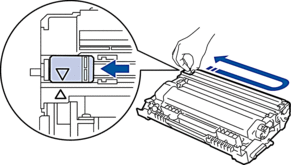
문제가 지속되면 드럼 유니트를 새로 교체하십시오. |
| 드럼 유니트 또는 토너 카트리지 및 드럼 유니트 어셈블리가 올바로 설치되지 않았습니다. | 드럼 유니트를 분리하고, 토너 카트리지를 드럼 유니트에서 분리한 다음, 드럼 유니트에 토너 카트리지를 다시 장착하십시오. 드럼 유니트를 제품에 다시 설치하십시오. |
| Drum End Soon (드럼 수명 끝나감) | 드럼 유니트의 수명이 거의 다 되었습니다. | LCD에 드럼 교체이 표시되기 전에 드럼 유니트를 새로 주문하십시오. |
| Jam 2-sided (양면 용지 걸림) | 양면 용지함 또는 뒷면 커버 내부에 용지가 걸렸습니다. | 양면 용지함을 완전히 꺼낸 다음 뒷면 커버를 열고 걸린 용지를 모두 제거하십시오. |
| Jam Inside (내부 용지걸림) | 제품 내부에 용지가 걸렸습니다. | 앞면 커버를 열고 토너 카트리지 및 드럼 유니트 어셈블리를 꺼낸 다음, 걸린 용지를 모두 제거하십시오. 앞면 커버를 닫으십시오. |
| Jam MP Tray (MP용지함걸림) | 다용도 용지함에 용지가 걸렸습니다. | 다용도 용지함 내부나 주변에서 걸린 용지를 모두 제거합니다. Go (실행)을 누릅니다. |
| Jam Rear (후면 용지함 걸림) | 제품 뒷면에 용지가 걸렸습니다. | 퓨저 커버를 열고 걸린 용지를 모두 제거합니다. 퓨저 커버를 닫습니다. |
| Jam Tray 1 (용지함 1 걸림) | 표시된 용지함에 용지가 걸렸습니다. | LCD에 표시된 용지함을 당겨서 완전히 꺼내고 걸린 용지를 모두 제거합니다. |
| Media Mismatch (용지 불일치) | 프린터 드라이버에 지정된 용지 유형이 제품 메뉴에 지정된 용지 유형과 다릅니다. | LCD에 표시된 용지함에 올바른 용지 유형을 적재한 다음, 제품의 용지 유형 설정에서 올바른 용지 유형을 선택합니다. |
| No Drum Unit (드럼 유닛 없음) | 드럼 유니트가 올바르게 설치되지 않았습니다. | 토너 카트리지 및 드럼 유니트 어셈블리를 다시 설치하십시오. |
| No Paper (용지 없음) | 제품에 용지가 부족하거나 용지를 용지함에 제대로 적재하지 않았습니다. |
|
| No Paper MP (MP 용지 없음) | 다용도 용지함에 용지가 부족하거나 용지를 다용도 용지함에 제대로 적재하지 않았습니다. | 다음 중 하나를 수행합니다.
|
| No Paper T1 (T1 용지 없음) | 표시된 용지함에서 제품이 용지를 급지하는 데 실패했습니다. | 다음 중 하나를 수행합니다.
|
| No Toner (토너 없음) | 토너 카트리지 또는 토너 카트리지 및 드럼 유니트 어셈블리가 올바로 설치되지 않았습니다. | 토너 카트리지 및 드럼 유니트 어셈블리를 분리하십시오. 드럼 유니트에서 토너 카트리지를 분리하고, 드럼 유니트에 토너 카트리지를 다시 설치하십시오. 토너 카트리지 및 드럼 유니트 어셈블리를 제품에 다시 설치하십시오. 문제가 지속되면 토너 카트리지를 새로 교체하십시오. |
| Out of Memory (메모리 부족) | 제품의 메모리가 꽉 찼습니다. | Go (실행)를 2초 정도 누르고 인쇄 해상도를 줄이십시오. |
| Print Data Full (인쇄 용량 초과) | 제품의 메모리가 꽉 찼습니다. | Go (실행)를 2초 정도 누르고 이전에 저장된 인쇄 데이터를 삭제하십시오. |
| Print Unable (인쇄 불가) ## | 제품에 기계적인 문제가 있습니다. |
|
| Replace Drum (드럼 교체) | 드럼 유니트를 교체할 시기입니다. | 드럼 유니트를 새로 교체하십시오.
|
| 새 드럼을 설치했을 때 드럼 유니트 카운터가 재설정되지 않았습니다. | 드럼 유니트 카운터를 재설정하십시오. 새 드럼 유니트에 포함된 설명서를 참조하십시오. |
| Replace Toner (토너 교체) | 토너 카트리지의 수명이 다 되었습니다. 모든 인쇄 작업이 중단됩니다. | 토너 카트리지를 새로 교체하십시오. |
| Self-Diagnostic (자가 진단) | 퓨저 유니트의 온도가 지정된 시간 내에 지정된 온도까지 올라가지 않습니다. |
|
| 퓨저 유니트가 너무 뜨겁습니다. |
| Size Error (크기 오류) | 지정된 용지함에서 프린터 드라이버에 정의된 용지 크기를 지원하지 않습니다. | 지정된 용지함에서 지원되는 용지 크기를 선택하십시오. |
| Size Error DX (크기 오류 DX) | 제품의 용지 크기 설정에 지정된 용지 크기는 자동 양면 인쇄에 사용할 수 없습니다. | Go (실행)를 2초 정도 누르십시오(필요한 경우). 용지함에 올바른 크기의 용지를 넣고 해당 용지 크기에 맞게 용지함을 설정하십시오. 양면 인쇄에서 지원되는 용지 크기를 선택하십시오. 자동 양면 인쇄에 사용할 수 있는 용지 크기는 A4입니다. |
| 용지함의 용지 크기가 올바르지 않아서 자동 양면 인쇄에 사용할 수 없습니다. |
| Size Mismatch (크기 불일치) | 용지함의 용지 크기가 올바르지 않습니다. | LCD에 표시된 용지함에 올바른 크기의 용지를 넣고 용지함에 맞게 용지 크기를 설정하십시오. Go (실행)를 누릅니다. |
| Toner Ended (토너가 떨어짐) | 토너 카트리지를 교체할 시기입니다. | 토너 카트리지를 새로 교체하십시오. |
| Toner Low (토너 부족) | LCD에 이 메시지가 표시되면 인쇄를 계속할 수 있습니다. 토너 카트리지의 수명이 거의 다 되었습니다. | LCD에 Replace Toner (토너 교체)가 표시되면 지금 새 토너 카트리지를 주문하여 구비해 두십시오. |





